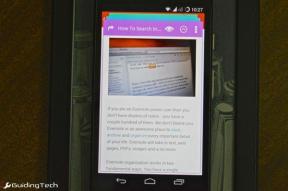Arreglar el código de error 29 de Valorant – TechCult
Miscelánea / / April 08, 2023
¿Alguna vez te has preguntado qué es el Código de error 29 de Valorant que aparece mientras juegas? Valorant es un juego FPS multijugador en línea, por lo que necesita servidores para administrar los datos. Sin embargo, es posible que obtenga errores del servidor cuando juegue y se sienta frustrado. A veces, los servidores están caídos y no puedes hacer nada más que esperar a que estén en línea para jugar. En este artículo, discutiremos cómo solucionar el problema del código de error 29 de Valorant y cuándo el problema no proviene del extremo del servidor, pero el motivo puede ser la conectividad a Internet o ciertas configuraciones en su propio dispositivo.

Tabla de contenido
Cómo reparar el código de error 29 de Valorant
El código de error 29 de Valorant generalmente es causado por problemas de conectividad entre su computadora y los servidores de juegos de Valorant. Sigue leyendo esta guía para resolver este problema.
Respuesta rápida:
Intente solucionar los problemas de su conexión a Internet y deshabilite la VPN o el software proxy para corregir el código de error 29 de Valorant.
¿Qué es el código de error 29 de Valorant?
29 es un código de error que obtendrás si el juego no se abre. Es principalmente un error de red que muestra el código de error 29 causado por un conflicto entre el firewall de Windows y Riot. Sin embargo, también puede haber otras razones que estén causando el problema de la red. Existen numerosas soluciones que puede aplicar para corregir el error 29 y es posible que no le lleve demasiado tiempo. Por lo tanto, le recomendamos que pruebe todos los métodos de este artículo. Sin embargo, primero, sepamos cuáles son las posibles causas del código de error 29.
Causas del error 29 de Valorant
Puede haber numerosas razones para este código de error. Conozcámoslos uno por uno.
- Como dijimos, esto es principalmente un problema relacionado con la red causado por el firewall de Windows.
- Si está utilizando una aplicación antivirus, eso también puede causar problemas.
- Si la tarjeta gráfica está desactualizada, eso también puede causar un problema como este
- Si ha instalado un servicio VPN o un servicio proxy, también es una posible causa.
Ahora que sabe qué es el código de error valorante 29 y cuáles son las causas de esto. Entonces, ahora diríjase a las soluciones, ya que lo ayudaremos a resolver su problema. Así que lea e implemente los métodos uno por uno. También le recomendaremos que use estas correcciones en el orden en que las escribimos para obtener mejores resultados.
Háganos saber pasar a los métodos para corregir este error. Antes de probar cualquier método avanzado, comencemos primero con los métodos básicos de solución de problemas.
Método 1: Pasos básicos para la resolución de problemas
Estos son algunos métodos básicos de solución de problemas. Puede seguirlos al principio y, si no funcionan, solo pruebe otros métodos mencionados aquí.
1A. Espere el tiempo de actividad del servidor
Es posible que el problema esté causado por el servidor de Valorant. Si ese es el caso, entonces no puede hacer nada más que esperar y cuando el equipo de Valorant solucione el problema, puede usar el juego nuevamente. ¿Cómo saber si los servidores están caídos? Siga los pasos a continuación,
1. Abre el sitio oficial de Riot juego y elige Valorant entre las otras opciones.

2. Selecciona el región y idioma y haga clic Continuar.
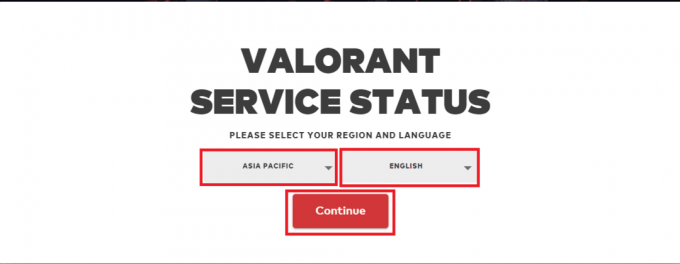
3. Desplácese hacia abajo y vea si el servidor está caído o no.

Si hay un error, puede esperar a que se resuelva. Si la pantalla no muestra ningún error, puede probar los otros métodos proporcionados en este artículo.
1B. Aumentar la velocidad de Internet
Como mencionamos, una mala conexión a Internet también puede causar este problema. Puede cambiar su conexión de red o aumentar la velocidad. Si desea aumentar la velocidad de su red, consulte nuestro artículo sobre Cómo aumentar la velocidad de Internet en Windows 11. Después de seguir estos pasos, estamos seguros de que su problema se resolverá. Pero si el problema persiste, siga el siguiente método.
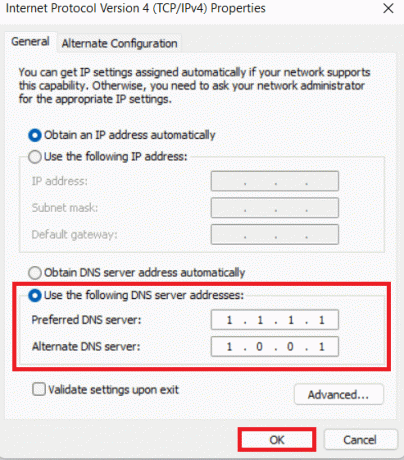
1C. Reinicie Riot Client
Reiniciar el cliente Riot también puede resolver el problema. A veces, cuando el juego se está ejecutando, puede recopilar archivos de caché, y esos archivos de caché pueden bloquear el juego. Si reinicia Riot, esos archivos temporales se eliminan. Así que asegúrese de usar este método, ya que puede ser útil.
Lea también:¿Qué es la pérdida de paquetes en Valorant?
1D. Reiniciar computadora
Reiniciar la computadora puede ser una buena solución, ya que cuando la computadora está funcionando, también crea archivos de caché. Entonces, cuando reinicie, puede eliminar fácilmente esos archivos temporales, aquí está la guía paso a paso que puede seguir.
1. Clickea en el ventanasicono.
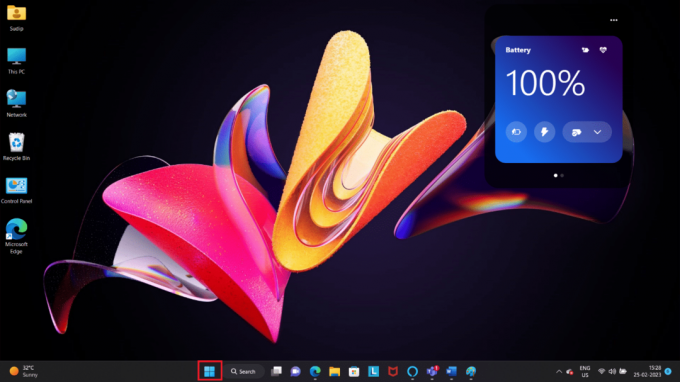
2. Luego, haga clic en el fuerzaicono.

3. Finalmente, seleccione Reanudar.
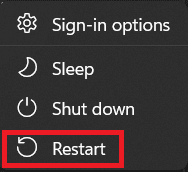
5. Cerrar otros programas
Si está utilizando una computadora de gama baja con poca RAM, eso puede crear problemas como este debido al almacenamiento completo. Entonces, cuando otros programas se están ejecutando y usan la RAM, puede cerrarlos, lo que ayudará a resolver este problema. También te ayudará a aumentar la velocidad de tu computadora.
1. Prensa Teclas Ctrl + Mayús + Esc simultáneamente para abrir TareaGerente.
2. Luego, haga clic derecho en una aplicación de la lista de opciones.

3. Finalmente, seleccione Fintarea.
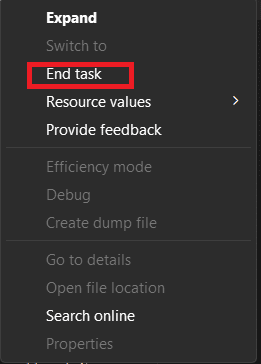
4. Siga los pasos tres y cuatro para cada aplicación en la sección Aplicaciones del Administrador de tareas para finalizar la tarea.
Método 2: realizar un arranque limpio
Reiniciar hace que su dispositivo sea claro, pero un inicio limpio hace que su dispositivo sea más rápido y mejor. Por lo tanto, le recomendamos que realice un arranque limpio de su dispositivo. ¡Aunque el proceso parece técnico, estamos aquí para ayudarlo, querido lector! Lo hemos explicado de la forma más sencilla posible en nuestra web, lee este artículo para más información Realice un arranque limpio en Windows 10. Se pueden realizar los mismos pasos para Windows 11.

Método 3: Actualizar Valorant
Si Valorant no está actualizado, también puede causar problemas como este. Las nuevas actualizaciones vienen con seguridad mejorada y correcciones de errores junto con las nuevas características. Lo bueno es que cada vez que hay una nueva versión, si abres el juego, se mostrará que hay una actualización disponible. Solo necesitas descargarlo desde esa opción. Sin embargo, si la actualización no se muestra después de abrir el juego, es posible que no esté disponible en su región. Sigue estos pasos para actualizar Valorant.
1. Abre el Cliente antidisturbios aplicación en su PC.
2. Firmar en tu cuenta antidisturbios.

3. Bajo Mis juegos, buscar valorante y debajo de él, haga clic en el Actualizar botón.

Lea también:Arreglar el código de error 62 de Valorant
Método 4: Actualizar Windows
Si su dispositivo está desactualizado, eso puede causar problemas con el software más reciente del mercado. Siga los pasos a continuación para actualizar su dispositivo.
1. Abierto Ajustes, escribiendo en la barra de búsqueda de Windows.
2. Luego, seleccione actualizacion de Windows y luego haga clic en Controlarparaactualizaciones.
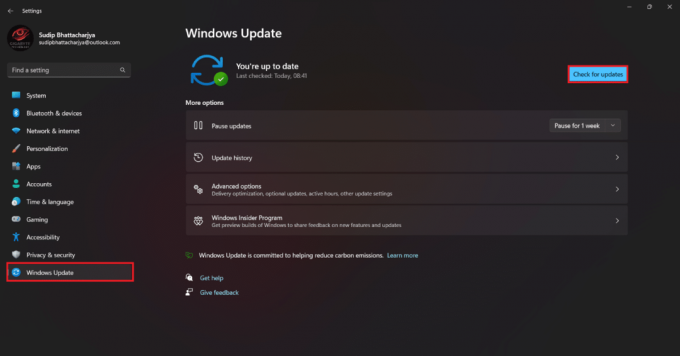
3a. Si hay una nueva actualización disponible, haga clic en Instalar ahora y siga las instrucciones para Actualizar.
3b. Si no, obtendrás Estás actualizado mensaje.
Método 5: Relanzar Vanguard
A veces, contratiempos menores conducen a este problema. Entonces, en ese caso, es mejor forzar el cierre de Vanguard y luego reiniciarlo. Para saber cómo forzar el cierre de un programa, lea nuestra guía sobre Cómo forzar el cierre de un programa en Windows 11. Si el problema persiste, siga el siguiente método.
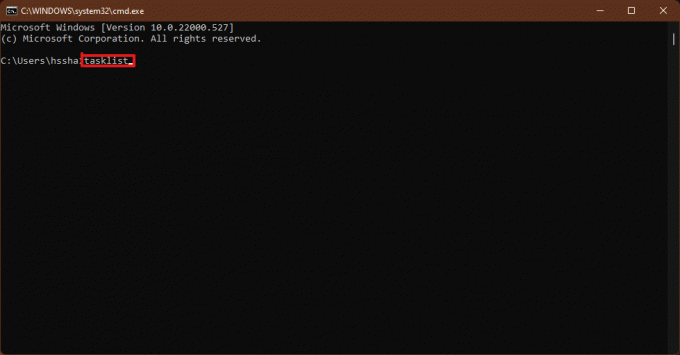
Método 6: reinstalar Vanguard
A veces, simplemente reiniciar Vanguard no es suficiente, por lo que, en ese caso, considere volver a instalarlo. Siga los pasos a continuación para reinstalar.
1. Buscar Agregaroeliminar programas en la barra de búsqueda de Windows y haga clic en Abierto.
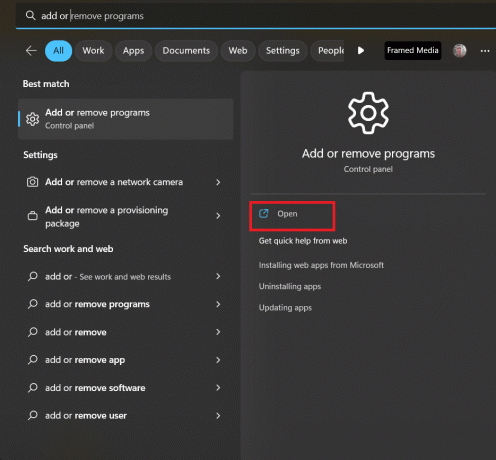
2. Ahora, busca Vanguardia de la lista y haga clic en Desinstalar.
3. Abre cualquiera juego de disturbios que quieres jugar.
4. Ahora el Vanguardia se instalará automáticamente.
5. Reanudar la computadora después de la instalación.
Lea también:Cómo subir de nivel hasta 20 rápido en Valorant
Método 7: Desactivar VPN
Como el código de error 29 es un problema relacionado con la red, le recomendamos que apague la VPN. Puedes saber más sobre esto en este artículo, Cómo deshabilitar VPN y Proxy en Windows 10. Los mismos pasos también se pueden aplicar para Windows 11.

Método 8: deshabilite el antivirus temporalmente (si corresponde)
Los antivirus pueden salvar su sistema de aplicaciones o programas dañinos que pueden contener un virus. Es por eso que debes usar un antivirus. Sin embargo, también debe ver si está causando el problema, ya que a veces puede hacerlo. Entonces, para verificar que puede apagar su antivirus y verificar si Valorant está funcionando. Lea nuestro artículo sobre Cómo deshabilitar el antivirus temporalmente en Windows 10 para desactivar el antivirus.

Lea también:Arreglar el controlador de gráficos Valorant bloqueado en Windows 10
Método 9: actualizar el controlador de gráficos
Si quieres jugar, entonces un componente que necesitas es una tarjeta gráfica. Entonces, si su tarjeta gráfica está desactualizada, es posible que no afecte sus actividades diarias, pero si está editando videos, editando fotos o jugando videojuegos, la experiencia podría verse obstaculizada. Por lo tanto, le recomendaremos que actualice su tarjeta gráfica si está desactualizada. Sigue nuestra guía para actualizar el controlador de gráficos.

Método 10: Permitir que Valorant omita el Firewall de Windows
Si el firewall de Windows no permite Valorant, es normal obtener el error 29. Por lo tanto, puede permitir que Valorant omita el firewall y corrija el código de error 29 de Valorant. Para ello puedes leer nuestra guía sobre Cómo bloquear o desbloquear programas en el Firewall de Windows Defender.

Leer también: Cómo usar la vitalidad digital en Valorant
Método 11: Póngase en contacto con el soporte de Valorant
Si los métodos que mencionamos anteriormente no funcionan, debe comunicarse con el equipo de Valorant. Puede contactarlos desde su página de soporte oficial. Si los está contactando desde Twitter, etiquete la cuenta oficial y el equipo le responderá. Si se comunica con ellos desde la página oficial, puede enviar una solicitud y el equipo se ocupará del asunto y le dará una solución.
1. En su navegador web, vaya a la Página de soporte de Valorant.
2. En el menú desplegable, seleccione un TIPO DE SOLICITUD.

3. Rellene el formulario con la información necesaria y haga clic en el ENTREGAR botón.

Recomendado:
- 9 formas de arreglar la falla de la rueda de desplazamiento de Roblox
- Cómo eliminar el perfil SCRUFF
- 12 mejores agentes en Valorant para principiantes
- Cómo reembolsar en Valorant
Esperamos que después de leer el artículo su problema sobre Valorante código de error 29 ya esta solucionado. Si todavía tiene alguna pregunta, no olvide hacerlas en la sección de comentarios y nuestro equipo se ocupará de ellas. También puede sugerirnos un nuevo tema e intentaremos escribir un artículo dedicado al mismo. Guarde nuestro sitio en sus marcadores para referencia futura. Gracias por leer.
Elon es un escritor de tecnología en TechCult. Ha estado escribiendo guías prácticas durante aproximadamente 6 años y ha cubierto muchos temas. Le encanta cubrir temas relacionados con Windows, Android y los últimos trucos y consejos.